WPS Excel中输入0开头的数字的方法
时间:2024-03-04 09:18:24作者:极光下载站人气:21
想想大家在使用wps这款软件的过程中,会想到对我们的数据内容进行一定的处理,而其中我们想要在表格中输入零开头的数字的话,有的小伙伴的表格中是无法输入的,这是由于我们的表格单元格格式没有设置好,你可以自定义设置零开头的格式,而一般在你输入零开头的数字的时候,会自动有一个切换的数值显示的,因此可以直接进行快速的切换成零开头的数值,相信有小伙伴对这一操作是比较疑惑的,你可以和小编一起来看看具体的一个操作方法,如果你需要的情况下可以看看,希望对大家有所帮助。
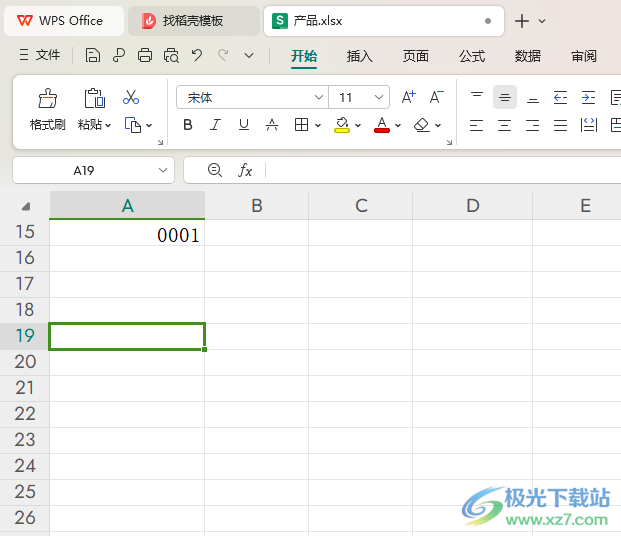
方法步骤
1.首先,我们需要在表格中输入以零开头的数值之后,用鼠标点击其他的空白单元格。
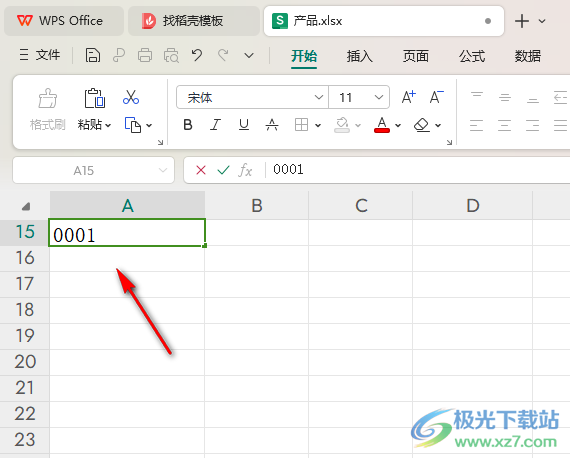
2.这时你可以看到我们该单元格中是不会显示零的,但是在旁边的位置有一个切换图标,点击该图标。
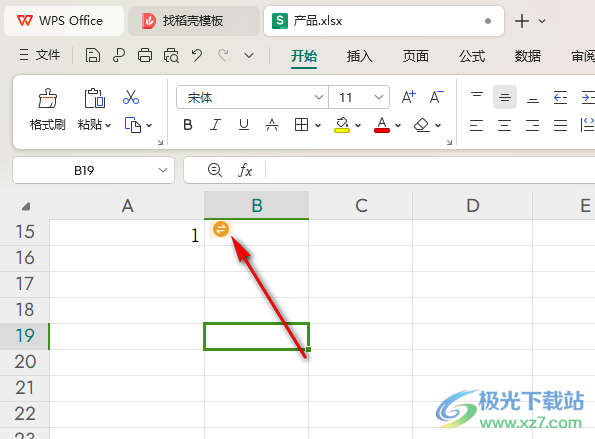
3.那么我们刚刚输入的0001,就会直接显示出来,如图所示。
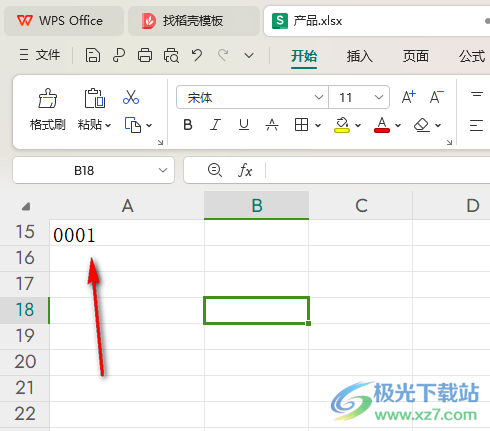
4.此外,还有一种设置方法,你可以将这一列的单元格选中,之后进行右键点击一下,在菜单选项中选择【设置单元格格式】选项进入。
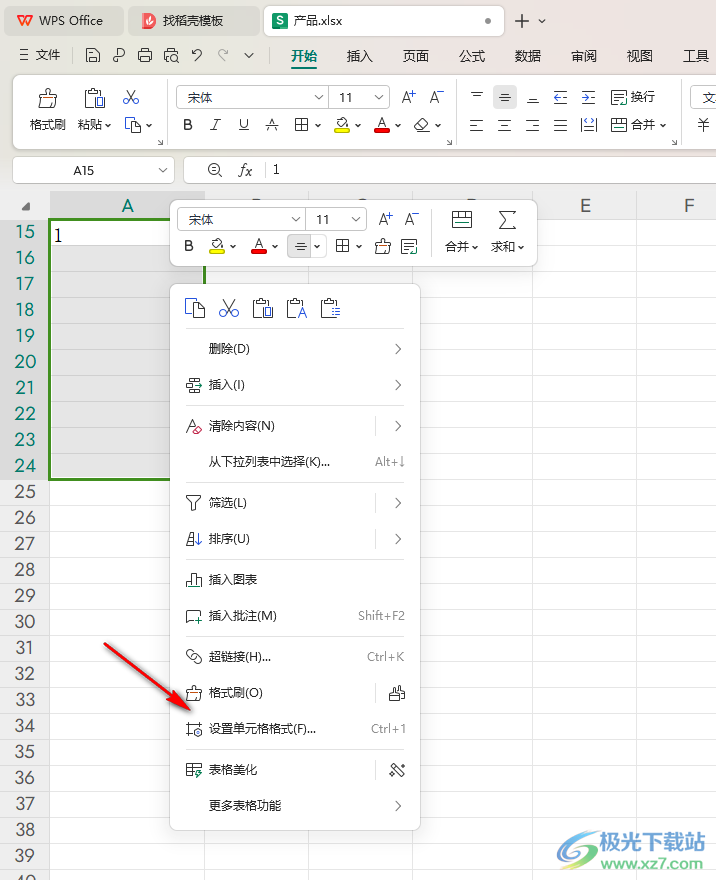
5.随后,我们进入到窗口中,点击【自定义】,在右侧的输入框中输入自己想要输入的数值的位数,比如你想要输入的位数有4位,这里就输入4个0。
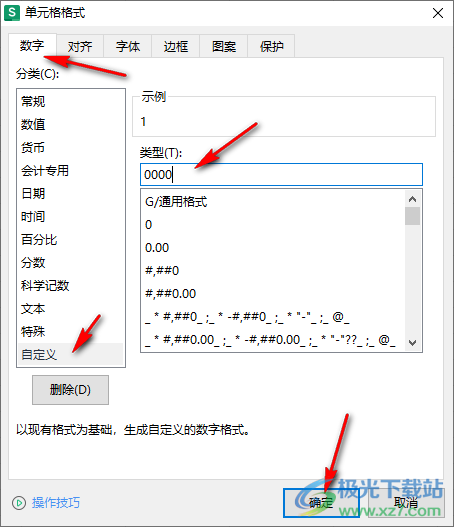
6.点击确定之后,在刚刚选中的单元格中输入零开头的数值,那么就会直接显示出来,如图所示。
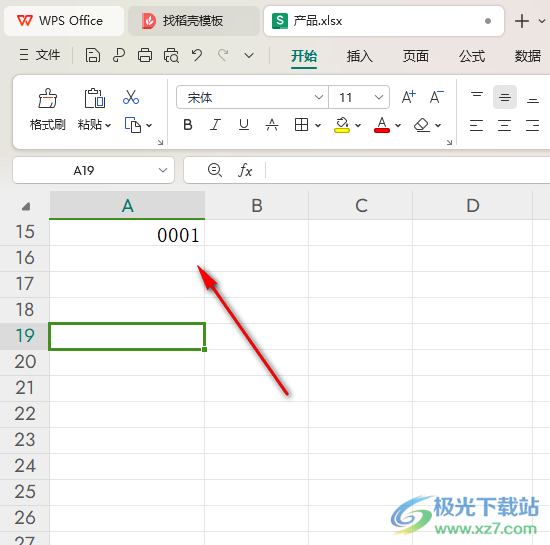
以上就是关于如何使用WPS excel设置输入零开头的数值的具体操作方法,我们想要输入零开头的数值,那么就可以按照上述的方法进行设置即可,以上是两种可以输入零开头的数字的方法教程,感兴趣的话可以自己操作试试。

大小:240.07 MB版本:v12.1.0.18608环境:WinAll, WinXP, Win7, Win10
- 进入下载
相关推荐
相关下载
热门阅览
- 1百度网盘分享密码暴力破解方法,怎么破解百度网盘加密链接
- 2keyshot6破解安装步骤-keyshot6破解安装教程
- 3apktool手机版使用教程-apktool使用方法
- 4mac版steam怎么设置中文 steam mac版设置中文教程
- 5抖音推荐怎么设置页面?抖音推荐界面重新设置教程
- 6电脑怎么开启VT 如何开启VT的详细教程!
- 7掌上英雄联盟怎么注销账号?掌上英雄联盟怎么退出登录
- 8rar文件怎么打开?如何打开rar格式文件
- 9掌上wegame怎么查别人战绩?掌上wegame怎么看别人英雄联盟战绩
- 10qq邮箱格式怎么写?qq邮箱格式是什么样的以及注册英文邮箱的方法
- 11怎么安装会声会影x7?会声会影x7安装教程
- 12Word文档中轻松实现两行对齐?word文档两行文字怎么对齐?
网友评论